minio简介
官网:http://docs.minio.org.cn/docs
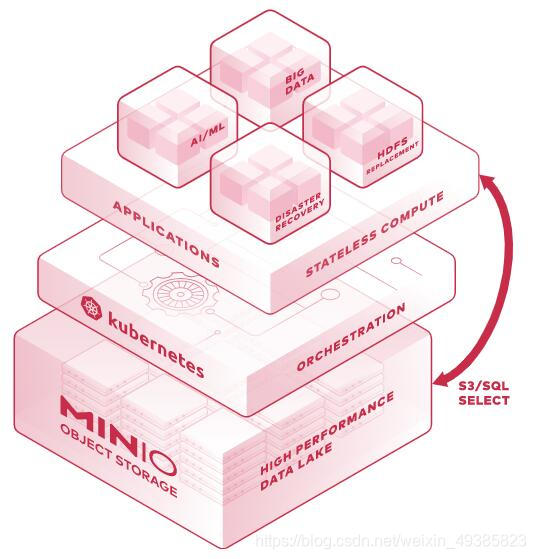 | MinIO 是一款高性能、分布式的对象存储系统. 它是一款软件产品, 可以100%的运行在标准硬件。即X86等低成本机器也能够很好的运行MinIO。 MinIO与传统的存储和其他的对象存储不同的是:它一开始就针对性能要求更高的私有云标准进行软件架构设计。因为MinIO一开始就只为对象存储而设计。所以他采用了更易用的方式进行设计,它能实现对象存储所需要的全部功能,在性能上也更加强劲,它不会为了更多的业务功能而妥协,失去MinIO的易用性、高效性。 这样的结果所带来的好处是:它能够更简单的实现局有弹性伸缩能力的原生对象存储服务。 |
一、单机版
安装步骤:
1. 下载minio:下载地址:http://www.minio.org.cn/download.shtml#/linux

2. 上传到Linux中
3. 创建目录
-
创建存放minio文件目录: mkdir /usr/local/minio/bin
-
将上传的minio文件移动到/usr/local/minio/bin中
-
给minio文件授予可执行权限: chmod +x /usr/local/minio/bin/minio
-
创建上传文件存放的目录:mkdir /usr/local/minio/data
-
创建存放配置文件的目录:mkdir /usr/local/minio/conf
-
创建minion的配置文件: vim /usr/local/minio/conf/minio.conf ,添加如下内容
MINIO_VOLUMES="/usr/local/minio/data" MINIO_OPTS="-C /usr/local/minio/conf --address 192.168.127.131:9000" MINIO_ACCESS_KEY="登录名" MINIO_SECRET_KEY="登录密码"上面2个配置根据实际情况去修改
第一句是配置文件上传的目录
第二句是配置配置文件的目录和访问的地址以及端口第三句和第四句是设置登录的用户名和密码
-
设置minio开机自启服务
- vim /etc/systemd/system/minio.service
- 在改文件中添加如下内容
[Unit] Description=MinIO Documentation=https://docs.min.io Wants=network-online.target After=network-online.target #这里需要修改为你minio存放位置 AssertFileIsExecutable=/usr/local/minio/bin/minio [Service] # User and group User=root Group=root #minio配置文件存放的位置 EnvironmentFile=/usr/local/minio/conf/minio.conf #注意修改minio文件存放的位置 ExecStart=/usr/local/minio/bin/minio server $MINIO_OPTS $MINIO_VOLUMES # Let systemd restart this service always Restart=always # Specifies the maximum file descriptor number that can be opened by this process LimitNOFILE=65536 # Disable timeout logic and wait until process is stopped TimeoutStopSec=infinity SendSIGKILL=no [Install] WantedBy=multi-user.target
-
然后我们启动MinIO
systemctl enable minio.service #将上一步创建的minio.service文件添加到开机启动项中
systemctl start minio.service #启动minio
systemctl status minio.service #查看minio状态systemctl stop minio.service #停止minio
-
开放9000端口
firewall-cmd --zone=public --add-port=9000/tcp --permanent
systemctl restart firewalld.service
-
打开浏览器访问: http://ip:9000
-
登录的用户名密码均为:minioadmin
二、集群版
1.安装CentOS7.x自定义分区方法
? 步骤1:在安装系统的界面中,选择“INSTALLATION DESTINATION”,进入到系统的分区界面
? 
? 步骤2:选择下方选项框“i will configure partitioning”,选择完成后点击“Done”
? 
? 步骤3:选择如何分区硬盘的方式“Standard Partition”,并点击下方“+”符号创建自定义磁盘空间
? 
? 步骤4:第一步:创建/boot空间,大小设置为200,单位默认为MB,在实际的工作中可针对服务器的作 用和性能调节此值的大小
? 
? 步骤5:第二步:创建swap的使用量,大小设置为2048,单位默认为MB,在实际的工作中可针对服务器的作用和性能调节此值的大小
? 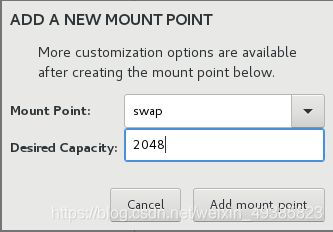
? 步骤6:第三步:创建biosboot空间,大小设置为1MB,此空间如果不创建在一些环境中系统将会出错
? 
? 步骤7:最后一步:创建/空间,大小设置为空,将划分余下的所有空间给/分区,在实际的工作中可针对服务器的作用和性能调节此值的大小
? 
? 步骤8:设置完成后可检查最后的设置情况,最后点击“Done”进入安装系统的下一步
刚安装好的虚拟机可能没有ifconfig和vim命令,如果没有执行下面命令
yum search ifconfig
yum -y install vim*
查看虚拟机IP地址命令:ifconfig 或者 ip add
2.minio分布式集群的详细搭建
? (先把一个服务器配置好,然后克隆三个)
(1)基础环境
? 1.1、操作系统:CentOS 7.3
1.2、Minio下载
? 将下载的minio移动到 /opt/minio/文件夹下
? 或者直接下载:wget https://dl.minio.io/server/minio/release/linux-amd64/minio
? 1.3、机器资源(根据实际情况更改IP地址)
192.168.129.133 挂载磁盘路径:/data/minio_data
? 192.168.129.135 挂载磁盘路径:/data/minio_data
? 192.168.129.136 挂载磁盘路径:/data/minio_data
? 192.168.129.137 挂载磁盘路径:/data/minio_data
生产环境强烈建议至少四台机器,这也是官方的建议要求,这样的话就可以做到挂掉一台机器集群 依然可以读写,挂掉两台机器集群依然可读,本文仅以四台机器为例子说明如何搭建集群
(2)准备工作
? ——(从这里开始实际操作)
? 2.1、创建相关目录(所有节点,上面四台机器都创建相同路径的文件夹)
[root@localhost /]# mkdir /data/minio_data/
? 2.2、需要将新建的目录挂在到对应的磁盘下,磁盘不挂载好,集群启动会报错:找不到磁盘,如下:
根据实际情况挂载sda+数字(例如:sda1)
[root@localhost /]# df -h
Filesystem Size Used Avail Use% Mounted on
devtmpfs 475M 0 475M 0% /dev
tmpfs 487M 0 487M 0% /dev/shm
tmpfs 487M 7.7M 479M 2% /run
tmpfs 487M 0 487M 0% /sys/fs/cgroup
/dev/mapper/centos-root 17G 7.4G 9.6G 44% /
/dev/sda1 1014M 137M 878M 14% /boot
tmpfs 98M 0 98M 0% /run/user/0
[root@localhost /]# mount /dev/sda1 /data/minio_data/
mount: /dev/sda1 is already mounted or /data/minio_data busy
/dev/sda1 is already mounted on /boot
/dev/sda1 is already mounted on /data/minio_data
[root@localhost /]# lsblk
NAME MAJ:MIN RM SIZE RO TYPE MOUNTPOINT
sda 8:0 0 20G 0 disk
├─sda1 8:1 0 1G 0 part /data/minio_data
└─sda2 8:2 0 19G 0 part
├─centos-root 253:0 0 17G 0 lvm /
└─centos-swap 253:1 0 2G 0 lvm [SWAP]
sr0 11:0 1 4.4G 0 rom
[root@localhost /]#
? 2.3、创建启动脚本目录
[root@localhost /]# mkdir /opt/minio/
(3)编写集群启动脚本(所有节点配置文件相同)
? 3.1、脚本如下:
[root@localhost /]# vim /opt/minio/run.sh
#!/bin/bash
export MINIO_ACCESS_KEY=Xxyminio
export MINIO_SECRET_KEY=Test123456
/opt/minio/minio server \
http://192.168.129.133/data/minio_data/data1 http://192.168.129.135/data/minio_data/data1 \
http://192.168.129.136/data/minio_data/data1 http://192.168.129.137/data/minio_data/data1
其中,“MINIO_ACCESS_KEY”为用户名,“MINIO_SECRET_KEY”为密码,密码不能设置过于简单,不然minio会启动失败
? 3.2、创建好的/opt/minio/目录下的结构如下图:

(4)编写服务脚本(所有节点)
[root@localhost minio]# vim /usr/lib/systemd/system/minio.service
[Unit]
Description=Minio service
Documentation=https://docs.minio.io/
[Service]
WorkingDirectory=/opt/minio/
ExecStart=/opt/minio/run.sh
Restart=on-failure
RestartSec=5
[Install]
WantedBy=multi-user.target
其中,“WorkingDirectory”为启动脚本目录,“ExecStart”为指定集群启动脚本
(5)克隆复制三个服务器,记得打开端口或者直接关闭防火墙,修改服务器IP地址
firewall-cmd --zone=public --add-port=9000/tcp --permanent
firewall-cmd --reload
修改IP地址:方法一:
查看IP地址:ip add 或者 ifconfig
修改IP地址:nmtui ——直接调出修改窗口
重启网络服务:systemctl restart network
如想进一步了解请访问:https://jingyan.baidu.com/article/e4d08ffd63ea390fd2f60d34.html
修改IP地址:方法二:
vim /etc/sysconfig/network-scripts/ifcfg-ens33
(1)bootproto=static
(2)onboot=yes
(3)在最后加上几行,IP地址、子网掩码、网关、dns服务器
IPADDR=192.168.1.160
NETMASK=255.255.255.0
GATEWAY=192.168.1.1
DNS1=119.29.29.29
DNS2=8.8.8.8
最后重启网络服务:systemctl restart network
进一步了解请访问:https://blog.csdn.net/pengyuan751/article/details/96978161
(6)启动测试
? 5.1、将下载好的minio文件赋予权限
[root@localhost minio]# chmod +x /opt/minio/minio
? 5.2、赋予启动脚本文件权限
[root@localhost minio]# chmod +x /opt/minio/run.sh
? 5.3、依次启动每个服务器的minio
[root@localhost minio]# systemctl daemon-reload
[root@localhost minio]#
[root@localhost minio]# systemctl start minio
[root@localhost minio]#
[root@localhost minio]# systemctl status minio
● minio.service - Minio service
Loaded: loaded (/usr/lib/systemd/system/minio.service; disabled; vendor preset: disabled)
Active: active (running) since Wed 2020-04-22 10:32:54 CST; 44s ago
Docs: https://docs.minio.io/
Main PID: 1569 (run.sh)
CGroup: /system.slice/minio.service
├─1569 /bin/bash /opt/minio/run.sh
└─1570 /opt/minio/minio server http://192.168.129.133/data/minio_data/data1 http://192.168.129.135/data/minio_data/data1 http://192....
Apr 22 10:32:54 localhost.localdomain systemd[1]: Started Minio service.
Apr 22 10:33:17 localhost.localdomain run.sh[1569]: Waiting for a minimum of 2 disks to come online (elapsed 18s)
Apr 22 10:33:20 localhost.localdomain run.sh[1569]: Waiting for a minimum of 2 disks to come online (elapsed 21s)
Apr 22 10:33:23 localhost.localdomain run.sh[1569]: Waiting for a minimum of 2 disks to come online (elapsed 24s)
Apr 22 10:33:26 localhost.localdomain run.sh[1569]: Waiting for a minimum of 2 disks to come online (elapsed 27s)
Apr 22 10:33:29 localhost.localdomain run.sh[1569]: Waiting for a minimum of 2 disks to come online (elapsed 30s)
Apr 22 10:33:32 localhost.localdomain run.sh[1569]: Waiting for a minimum of 2 disks to come online (elapsed 33s)
Apr 22 10:33:35 localhost.localdomain run.sh[1569]: Waiting for a minimum of 2 disks to come online (elapsed 36s)
Apr 22 10:33:38 localhost.localdomain run.sh[1569]: Waiting for a minimum of 2 disks to come online (elapsed 39s)
[root@localhost minio]#
? 5.4、测试
浏览器输入集群任意节点地址+9000端口,即可访问minio,用户名密码为前面设置的“MINIO_ACCESS_KEY”和“MINIO_SECRET_KEY”,可创建“bucket”并上传文件测试
? 
(7)配置负载均衡 (nginx反向代理)
? 7.1、nginx.conf
2 #user nobody;
3 worker_processes 1;
4
5 #error_log logs/error.log;
6 #error_log logs/error.log notice;
7 #error_log logs/error.log info;
8
9 #pid logs/nginx.pid;
10
11
12 events {
13 worker_connections 1024;
14 }
15
16
17 http {
18 include mime.types;
19 default_type application/octet-stream;
20
21 #log_format main '$remote_addr - $remote_user [$time_local] "$request" '
22 # '$status $body_bytes_sent "$http_referer" '
23 # '"$http_user_agent" "$http_x_forwarded_for"';
24
25 #access_log logs/access.log main;
26
27 sendfile on;
28 #tcp_nopush on;
29
30 #keepalive_timeout 0;
31 keepalive_timeout 65;
32
33 #gzip on;
34
35 upstream minio-server
36 {
#weight为服务器权重,与访问频率成正比,
#max_fails最大超时次数,fail_timeout服务器代理监听超时时间
37 server 192.168.92.136:9000 weight=25 max_fails=2 fail_timeout=30s;
38 server 192.168.92.137:9000 weight=25 max_fails=2 fail_timeout=30s;
39 server 192.168.92.138:9000 weight=25 max_fails=2 fail_timeout=30s;
40 server 192.168.92.139:9000 weight=25 max_fails=2 fail_timeout=30s;
41 }
42 server {
43 listen 80;
44 server_name localhost;
45 charset utf-8;
46 default_type text/html;
47
48 #server_name itrip.project.bdqn.cn; #配置域名,还要配置win下面的hosts文件
49 # root /data/itrip/itripfront; #前端工厂
50 #index index.html; #默认页
51
52 #charset koi8-r;
53
54 #access_log logs/host.access.log main;
55 location /{
56 proxy_set_header Host $http_host;
57 proxy_set_header X-Forwarded-For $remote_addr;
58 client_body_buffer_size 10M;
59 client_max_body_size 10G;
60 proxy_buffers 1024 4k;
61 proxy_read_timeout 3000;
#实现故障转移
62 proxy_next_upstream error timeout http_404;
63 proxy_pass http://minio-server;
64 }
65
66 #配置日志文件
67 access_log /data/logs/nginx/app_access.log;
68
69 #error_page 404 /404.html;
70
71 # redirect server error pages to the static page /50x.html
72 #
73 error_page 500 502 503 504 /50x.html;
74 location = /50x.html {
75 root html;
76 }
77
78 # proxy the PHP scripts to Apache listening on 127.0.0.1:80
79 #
80 #location ~ \.php$ {
81 # proxy_pass http://127.0.0.1;
82 #}
83
84 # pass the PHP scripts to FastCGI server listening on 127.0.0.1:9000
85 #
86 #location ~ \.php$ {
87 # root html;
88 # fastcgi_pass 127.0.0.1:9000;
89 # fastcgi_index index.php;
90 # fastcgi_param SCRIPT_FILENAME /scripts$fastcgi_script_name;
91 # include fastcgi_params;
92 #}
93
94 # deny access to .htaccess files, if Apache's document root
95 # concurs with nginx's one
96 #
97 #location ~ /\.ht {
98 # deny all;
99 #}
100 }
101
102
103 # another virtual host using mix of IP-, name-, and port-based configuration
104 #
105 #server {
106 # listen 8000;
107 # listen somename:8080;
108 # server_name somename alias another.alias;
109
110 # location / {
111 # root html;
112 # index index.html index.htm;
113 # }
114 #}
115
116
117 # HTTPS server
118 #
119 #server {
120 # listen 443 ssl;
121 # server_name localhost;
122
123 # ssl_certificate cert.pem;
124 # ssl_certificate_key cert.key;
125
126 # ssl_session_cache shared:SSL:1m;
127 # ssl_session_timeout 5m;
128
129 # ssl_ciphers HIGH:!aNULL:!MD5;
130 # ssl_prefer_server_ciphers on;
131
132 # location / {
133 # root html;
134 # index index.html index.htm;
135 # }
136 #}
137
138 }
? 7.2、打开nginx 80端口和重启
firewall-cmd --zone=public --add-port=80/tcp --permanent
firewall-cmd --reload
检测配置文件是否有错误:/usr/sbin/nginx -t
重启:/usr/sbin/nginx -s reload
3.Docker集群安装部署minio
(1)Docker安装
? 略 。。。
(2)Docker-Compose安装
docker-compose是 docker 容器的一种单机编排服务,docker-compose 是一个管理多个容器的工具,比如可以解决容器之间的依赖关系,当在宿主机启动较多的容器时候,如果都是手动操作会觉得比较麻烦而且容易出错,这个时候推荐使用 docker的单机编排工具 docker-compose
安装之前说明:以下是使用离线安装
2.1 下载 Docker-Compose
访问https://github.com/docker/compose/releases,下载 docker-compose-Linux-x86_64,我是复制链接地址,在迅雷中下载的,下载后,将docker-compose-Linux-x86_64重命名为docker-compose
2.2 使用Xftp,将刚才下载的docker-compose文件上传到centos7的/usr/local/bin/目录下
2.3 执行命令
将文件改名为docker-compose
[root@localhost ~]# mv /usr/local/bin/docker-compose-Linux-x86_64.64 /usr/local/bin/docker-compose
给文件添加可执行权限:
[root@localhost~]# chmod +x /usr/local/bin/docker-compose
# 查看docker-compose版本
[root@localhost~]# docker-compose -v
(3)编写docker-compose.yml文件
#docker-compose.yaml
version: '3'
# starts 4 docker containers running minio server instances. Each
# minio server's web interface will be accessible on the host at port
# 9001 through 9004.
services:
minio1:
image: minio/minio:RELEASE.2020-08-08T04-50-06Z
container_name: minio_1
restart: always
volumes:
- data1-1:/data1
- data1-2:/data2
ports:
- "9001:9000"
environment:
MINIO_ACCESS_KEY: minio
MINIO_SECRET_KEY: minio123
command: server http://minio{1...4}/data{1...2}
healthcheck:
test: ["CMD", "curl", "-f", "http://localhost:9000/minio/health/live"]
interval: 30s
timeout: 20s
retries: 3
minio2:
image: minio/minio:RELEASE.2020-08-08T04-50-06Z
container_name: minio_2
restart: always
volumes:
- data2-1:/data1
- data2-2:/data2
ports:
- "9002:9000"
environment:
MINIO_ACCESS_KEY: minio
MINIO_SECRET_KEY: minio123
command: server http://minio{1...4}/data{1...2}
healthcheck:
test: ["CMD", "curl", "-f", "http://localhost:9000/minio/health/live"]
interval: 30s
timeout: 20s
retries: 3
minio3:
image: minio/minio:RELEASE.2020-08-08T04-50-06Z
container_name: minio_3
restart: always
volumes:
- data3-1:/data1
- data3-2:/data2
ports:
- "9003:9000"
environment:
MINIO_ACCESS_KEY: minio
MINIO_SECRET_KEY: minio123
command: server http://minio{1...4}/data{1...2}
healthcheck:
test: ["CMD", "curl", "-f", "http://localhost:9000/minio/health/live"]
interval: 30s
timeout: 20s
retries: 3
minio4:
image: minio/minio:RELEASE.2020-08-08T04-50-06Z
container_name: minio_4
restart: always
volumes:
- data4-1:/data1
- data4-2:/data2
ports:
- "9004:9000"
environment:
MINIO_ACCESS_KEY: minio
MINIO_SECRET_KEY: minio123
command: server http://minio{1...4}/data{1...2}
healthcheck:
test: ["CMD", "curl", "-f", "http://localhost:9000/minio/health/live"]
interval: 30s
timeout: 20s
retries: 3
#nginx配置
nginx:
image: nginx:latest
container_name: minio_nginx
restart: always
hostname: nginx
volumes:
- /usr/local/install/conf/nginx:/etc/nginx
ports: #端口映射
- "80:80"
depends_on: #依赖那些容器
- minio1
- minio2
- minio3
- minio4
## By default this config uses default local driver,
## For custom volumes replace with volume driver configuration.
volumes:
data1-1:
data1-2:
data2-1:
data2-2:
data3-1:
data3-2:
data4-1:
data4-2:
networks:
default:
external: #加入外部网络
name: dockernetwork
(4)上传yml文件,并运行,具体步骤如下:
#1.Linux创建存放docker-compose.yml文件路径
mkdir /usr/local/install/minio
#2.把docker-compose.yml文件上传到新建的 /usr/local/install/minio
#3.compose以守护进程模式运行加-d选项
docker-compose up -d
(5)打开对应的端口(或者关闭防火墙,这个方法不推荐)
例如:
firewall-cmd --zone=public --add-port=9001/tcp --permanent
firewall-cmd --zone=public --add-port=9002/tcp --permanent
firewall-cmd --zone=public --add-port=9003/tcp --permanent
firewall-cmd --zone=public --add-port=9004/tcp --permanent
firewall-cmd --reload
(6)minio测试
直接在浏览器中输入对应的IP地址:http://IP:9001 或者 http://IP:9002 、http://IP:9003 、http://IP:9004
(7)配置负载均衡(nginx反向代理)
nginx.conf
user nginx;
worker_processes auto;
error_log /var/log/nginx/error.log notice;
pid /var/run/nginx.pid;
events {
worker_connections 1024;
}
http {
include /etc/nginx/mime.types;
default_type application/octet-stream;
log_format main '$remote_addr - $remote_user [$time_local] "$request" '
'$status $body_bytes_sent "$http_referer" '
'"$http_user_agent" "$http_x_forwarded_for"';
access_log /var/log/nginx/access.log main;
sendfile on;
#tcp_nopush on;
keepalive_timeout 65;
#gzip on;
#配置访问minio的负载均衡
upstream minio_server{
server 192.168.1.114:9001;
server 192.168.1.114:9002;
server 192.168.1.114:9003;
server 192.168.1.114:9004;
}
include /etc/nginx/conf.d/*.conf;
}
default.conf
server {
listen 80;
listen [::]:80;
server_name localhost;
#access_log /var/log/nginx/host.access.log main;
#location / {
# root /usr/share/nginx/html;
# index index.html index.htm;
#}
location / {
proxy_set_header Host $http_host;
proxy_set_header X-Forwarded-For $remote_addr;
client_body_buffer_size 10M;
client_max_body_size 10G;
proxy_buffers 1024 4k;
proxy_read_timeout 300;
proxy_next_upstream error timeout http_404;
proxy_pass http://minio_server;
#实现故障转移
#root /usr/share/nginx/html;
#index index.html index.htm;
}
#error_page 404 /404.html;
# redirect server error pages to the static page /50x.html
#
error_page 500 502 503 504 /50x.html;
location = /50x.html {
root /usr/share/nginx/html;
}
# proxy the PHP scripts to Apache listening on 127.0.0.1:80
#
#location ~ \.php$ {
# proxy_pass http://127.0.0.1;
#}
# pass the PHP scripts to FastCGI server listening on 127.0.0.1:9000
#
#location ~ \.php$ {
# root html;
# fastcgi_pass 127.0.0.1:9000;
# fastcgi_index index.php;
# fastcgi_param SCRIPT_FILENAME /scripts$fastcgi_script_name;
# include fastcgi_params;
#}
# deny access to .htaccess files, if Apache's document root
# concurs with nginx's one
#
#location ~ /\.ht {
# deny all;
#}
}
(8)打开nginx 80 端口
firewall-cmd --zone=public --add-port=80/tcp --permanent
firewall-cmd --reload
(9)测试
直接输入对应的IP地址:http://IP 出现以下界面成功

三、使用Java操作
-
设置服务器时间
方法1 1. 手动修改系统时间 date -s 20210127 date -s 16:01:32 date -s "20210127 16:01:32" 2. 将系统时间写入硬件时间 hwclock --systohc 方法2 1. 安装ntp ntpdate yum -y install ntp ntpdate 2. 与时间服务器同步时间 ntpdate cn.pool.ntp.org 3. 将系统时间写入硬件时间 hwclock --systohc如果不做以上设置在上传文件的时候可能会报错误:
抛出异常:The difference between the request time and the server’s time is too large
2.minio工具类封装——MinioAPI
package com.example.minio.upload.util; import io.minio.*; import io.minio.http.Method; import lombok.Data; import org.springframework.boot.context.properties.ConfigurationProperties; import org.springframework.stereotype.Component; import java.io.InputStream; @Data @Component @ConfigurationProperties(prefix = "minio") public class MinioAPI { /** * minio参数 */ private String ENDPOINT; private String ACCESS_KEY; private String SECRET_KEY; /* private static final String ENDPOINT = "http://192.168.92.133:9000"; private static final String ACCESS_KEY = "minioadmin"; private static final String SECRET_KEY = "minioadmin";*/ /** * 桶占位符 */ private static final String BUCKET_PARAM = "${bucket}"; /** * bucket权限-只读 */ private static final String READ_ONLY = "{\"Version\":\"2012-10-17\",\"Statement\":[{\"Effect\":\"Allow\",\"Principal\":{\"AWS\":[\"*\"]},\"Action\":[\"s3:GetBucketLocation\",\"s3:ListBucket\"],\"Resource\":[\"arn:aws:s3:::" + BUCKET_PARAM + "\"]},{\"Effect\":\"Allow\",\"Principal\":{\"AWS\":[\"*\"]},\"Action\":[\"s3:GetObject\"],\"Resource\":[\"arn:aws:s3:::" + BUCKET_PARAM + "/*\"]}]}"; /** * bucket权限-只写 */ private static final String WRITE_ONLY = "{\"Version\":\"2012-10-17\",\"Statement\":[{\"Effect\":\"Allow\",\"Principal\":{\"AWS\":[\"*\"]},\"Action\":[\"s3:GetBucketLocation\",\"s3:ListBucketMultipartUploads\"],\"Resource\":[\"arn:aws:s3:::" + BUCKET_PARAM + "\"]},{\"Effect\":\"Allow\",\"Principal\":{\"AWS\":[\"*\"]},\"Action\":[\"s3:AbortMultipartUpload\",\"s3:DeleteObject\",\"s3:ListMultipartUploadParts\",\"s3:PutObject\"],\"Resource\":[\"arn:aws:s3:::" + BUCKET_PARAM + "/*\"]}]}"; /** * bucket权限-读写 */ private static final String READ_WRITE = "{\"Version\":\"2012-10-17\",\"Statement\":[{\"Effect\":\"Allow\",\"Principal\":{\"AWS\":[\"*\"]},\"Action\":[\"s3:GetBucketLocation\",\"s3:ListBucket\",\"s3:ListBucketMultipartUploads\"],\"Resource\":[\"arn:aws:s3:::" + BUCKET_PARAM + "\"]},{\"Effect\":\"Allow\",\"Principal\":{\"AWS\":[\"*\"]},\"Action\":[\"s3:DeleteObject\",\"s3:GetObject\",\"s3:ListMultipartUploadParts\",\"s3:PutObject\",\"s3:AbortMultipartUpload\"],\"Resource\":[\"arn:aws:s3:::" + BUCKET_PARAM + "/*\"]}]}"; /** * 文件url前半段 * * @param bucket 桶 * @return 前半段 */ public String getObjectPrefixUrl(String bucket) { return String.format("%s/%s/", ENDPOINT, bucket); } /** * 创建桶 * * @param bucket 桶 */ public void makeBucket(String bucket) throws Exception { MinioClient client = MinioClient.builder().endpoint(ENDPOINT).credentials(ACCESS_KEY, SECRET_KEY).build(); // 判断桶是否存在 boolean isExist = client.bucketExists(BucketExistsArgs.builder().bucket(bucket).build()); if (!isExist) { // 新建桶 client.makeBucket(MakeBucketArgs.builder().bucket(bucket).build()); } } /** * 更新桶权限策略 * * @param bucket 桶 * @param policy 权限 */ public void setBucketPolicy(String bucket, String policy) throws Exception { MinioClient client = MinioClient.builder().endpoint(ENDPOINT).credentials(ACCESS_KEY, SECRET_KEY).build(); switch (policy) { case "read-only": client.setBucketPolicy(SetBucketPolicyArgs.builder().bucket(bucket).config(READ_ONLY.replace(BUCKET_PARAM, bucket)).build()); break; case "write-only": client.setBucketPolicy(SetBucketPolicyArgs.builder().bucket(bucket).config(WRITE_ONLY.replace(BUCKET_PARAM, bucket)).build()); break; case "read-write": client.setBucketPolicy(SetBucketPolicyArgs.builder().bucket(bucket).config(READ_WRITE.replace(BUCKET_PARAM, bucket)).build()); break; case "none": default: break; } } /** * 上传本地文件 * * @param bucket 桶 * @param objectKey 文件key * @param filePath 文件路径 * @return 文件url */ public String uploadFile(String bucket, String objectKey, String filePath) throws Exception { MinioClient client = MinioClient.builder().endpoint(ENDPOINT).credentials(ACCESS_KEY, SECRET_KEY).build(); client.uploadObject(UploadObjectArgs.builder().bucket(bucket).object(objectKey).filename(filePath).contentType("image/png").build()); return getObjectPrefixUrl(bucket) + objectKey; } /** * 流式上传文件 * * @param bucket 桶 * @param objectKey 文件key * @param inputStream 文件输入流 * @return 文件url */ public String uploadInputStream(String bucket, String objectKey, InputStream inputStream) throws Exception { MinioClient client = MinioClient.builder().endpoint(ENDPOINT).credentials(ACCESS_KEY, SECRET_KEY).build(); client.putObject(PutObjectArgs.builder().bucket(bucket).object(objectKey).stream(inputStream, inputStream.available(), -1).contentType("image/png").build()); return getObjectPrefixUrl(bucket) + objectKey; } /** * 下载文件 * * @param bucket 桶 * @param objectKey 文件key * @return 文件流 */ public InputStream download(String bucket, String objectKey) throws Exception { MinioClient client = MinioClient.builder().endpoint(ENDPOINT).credentials(ACCESS_KEY, SECRET_KEY).build(); return client.getObject(GetObjectArgs.builder().bucket(bucket).object(objectKey).build()); } /** * 文件复制 * * @param sourceBucket 源桶 * @param sourceObjectKey 源文件key * @param bucket 桶 * @param objectKey 文件key * @return 新文件url */ public String copyFile(String sourceBucket, String sourceObjectKey, String bucket, String objectKey) throws Exception { MinioClient client = MinioClient.builder().endpoint(ENDPOINT).credentials(ACCESS_KEY, SECRET_KEY).build(); CopySource source = CopySource.builder().bucket(sourceBucket).object(sourceObjectKey).build(); client.copyObject(CopyObjectArgs.builder().bucket(bucket).object(objectKey).source(source).build()); return getObjectPrefixUrl(bucket) + objectKey; } /** * 删除文件 * * @param bucket 桶 * @param objectKey 文件key */ public void deleteFile(String bucket, String objectKey) throws Exception { MinioClient client = MinioClient.builder().endpoint(ENDPOINT).credentials(ACCESS_KEY, SECRET_KEY).build(); client.removeObject(RemoveObjectArgs.builder().bucket(bucket).object(objectKey).build()); } /** * 获取文件签名url * * @param bucket 桶 * @param objectKey 文件key * @param expires 签名有效时间 单位秒 * @return 文件签名地址 */ public String getSignedUrl(String bucket, String objectKey, int expires) throws Exception { MinioClient client = MinioClient.builder().endpoint(ENDPOINT).credentials(ACCESS_KEY, SECRET_KEY).build(); return client.getPresignedObjectUrl(GetPresignedObjectUrlArgs.builder().method(Method.GET).bucket(bucket).object(objectKey).expiry(expires).build()); } }
?
?